Microsoft đã cho công bố danh sách tổng cộng 36 thay đổi sẽ được áp dụng trong phiên bản Windows 7 Release Candidate (RC) song lại từ chối tiết lộ khi nào thì phiên bản này chính thức ra mắt người dùng.
Trong số những thay đổi lần này có cả những thay đổi dưới nền như sửa lỗi, tăng cường độ ổn định và tương thích trong quá trình vận hành, tăng cường hiệu suất vận hành … và cũng có những thay đổi trên bề nổi rất dễ nhận thấy. Microsoft khẳng định đa phần những thay đổi lần này đều dựa trên những phản hồi của người dùng phiên bản Windows 7 Beta.
GIAO DIỆN NGƯỜI DÙNG
Windows Flip (ALT + TAB) kết hợp Aero Peek
Windows 7 RC sẽ trình diễn sự kết hợp hoàn hảo giữa Windows Flip – tính năng chuyển đổi qua lại giữa các cửa sổ ứng dụng bằng phím tắt Alt+Tab – và Aero Peek – tính năng làm trong suốt cửa sổ ứng dụng mới trong Windows 7. Theo đó, khi người dùng sử dụng phím tắt Alt+Tab mọi cửa sổ sẽ đều trở nên trong suốt. Con trỏ chuột dừng lại ở cửa sổ nào trên Windows Flip thì cửa sổ đó sẽ hiển hiện trên màn hình còn lại tất cả sẽ đều trong suốt.
Có thể thấy tính năng này tương tự như tính năng áp dụng trên thanh Taskbar trong phiên bản Windows 7 Beta. Khi người dùng di chuột vào một biểu tượng trên thanh Taskbar thì thanh hiển thị hình ảnh thu nhỏ các cửa sổ ứng dụng sẽ được mở ra. Trỏ chuột vào bất kỳ ứng dụng nào thì ứng dụng đó sẽ hiện ra trên màn hình Desktop còn toàn bộ các ứng dụng đó sẽ bị thu nhỏ lại.
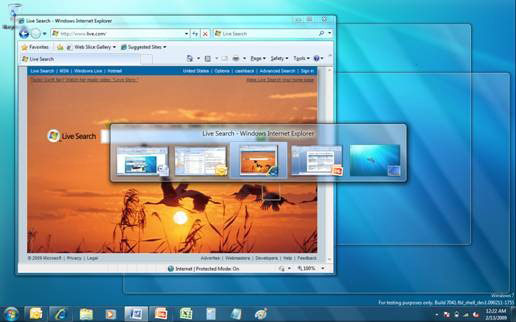
Con trỏ dừng ở cửa sổ nào thì cửa đó sẽ hiện ra còn lại tất cả đều sẽ bị làm cho trong suốt.
Phím tắt Windows Logo + <#>
Đây là một cải tiến nhằm bổ sung thêm nhiều phím tắt điều khiển giúp người dùng kiểm soát cũng như di chuyển qua lại giữa các ứng dụng nhanh và hiệu quả hơn. Cụ thể ở đây là việc bổ sung thêm phím tắt Windows Logo + <#>. Trong đó Windows Logo là phím có biểu tượng cửa sổ Windows trên bàn phím và <#> đại diện cho vị trí của ứng dụng trên thanh Taskbar.
Quan sát hình ảnh minh họa cho thay đổi ở trên chúng ta thấy trình duyệt Internet Explorer nằm ở vị trí số 2 từ trái sang trên thanh Taskbar. Để khởi động nhanh IE trong Windows 7 RC người dùng có thể sử dụng phím tắt Windows Logo + 2. Nếu khi đó đang có duy nhất một cửa số IE đang chạy thì bấm phím tắt trên hiển thị đầy đủ cửa sổ đó.
Còn nếu đang có nhiều cửa sổ hoặc nhiều TAB duyệt web của IE đang chạy thì phím Windows Logo + 2 sẽ giúp người dùng duyệt qua danh sách tất cả những cửa sổ đang mở và di chuyển qua lại chọn lựa cửa sổ thích hợp trong số những cửa sổ đang mở đó. Nếu muốn mở thêm IE trong trường hợp này người dùng chỉ cần bấm Shift + Windows Logo + 2.
Ngoài ra khi IE đang mở với nhiều cửa sổ người dùng cũng có thể truy cập đến danh sách những cửa sổ này bằng cách sửa dụng phím tắt Alt + Windows Logo + 2. Khi đó danh sách các cửa sổ IE sẽ hiển thị giống như Windows Flip. Tất nhiên sẽ được kết hợp đầy đủ với Aero Peek.
Needy State – Tăng cường gây chú ý
“Needy window” là thuật ngữ dùng để chỉ những cửa sổ ứng dụng đang cần người dùng can thiệp xử lý. Ví dụ khi có thư mới gửi đến Outlook sẽ hiển thị thông báo cho người dùng. Khi đó Outlook là “needy windows”.
Người dùng Windows 7 Beta than phiền rằng “needy windows” trong phiên bản này không hiển thị rõ ràng cũng như không gây được sự chú ý của người dùng. “Đôi khi tôi còn không nhìn thấy được thông báo đó. Chúng thường chỉ hiển thị trong một thời gian ngắn rồi tịt luôn,” một người dùng cho biết.
Trong phiên bản Windows 7 RC tính năng này sẽ được cải thiện rất nhiều. Thứ nhất là thay đổi về hiệu ứng động gây chú ý. Thứ hai là thay đổi về màu sắc. Phiên bản Windows 7 RC sẽ sử dụng màu vàng cam đậm hơn phiên bản Beta. Thứ ba là kéo dài thời gian thông báo hơn nữa.
Taskbar “Open With”
 Trong các phiên bản Windows trước đây khi người dùng kéo một tệp tin và thả nó đè lên biểu tượng ứng dụng trên thanh Quick Launch thì tệp tin đó sẽ được mở ra bằng ứng dụng đó. Nhưng trong Windows 7 Beta điều này đã thay đổi. Bất kỳ tệp tin hay ứng dụng nào được người dùng kéo vào thanh Taskbar thì nó sẽ được “dán” (pinned) luôn ở đó như là một biểu tượng giúp truy cập nhanh.
Trong các phiên bản Windows trước đây khi người dùng kéo một tệp tin và thả nó đè lên biểu tượng ứng dụng trên thanh Quick Launch thì tệp tin đó sẽ được mở ra bằng ứng dụng đó. Nhưng trong Windows 7 Beta điều này đã thay đổi. Bất kỳ tệp tin hay ứng dụng nào được người dùng kéo vào thanh Taskbar thì nó sẽ được “dán” (pinned) luôn ở đó như là một biểu tượng giúp truy cập nhanh.
Tính năng này đã không được người dùng đồng tình nên Microsoft đã quyết định “hồi sinh” khả năng mở tệp tin bằng cách kéo thả vào Quick Launch như trong các phiên bản trước đây. Tuy nhiên trong phiên bản Windows 7 RC người dùng cần phải bấm thêm phím Shift khi kéo thả tệp tin vào ứng dụng được “dán” trên thanh Taskbar thì mới có thể mở được tệp tin bằng ứng dụng đó. Nếu không tệp tin đó sẽ vẫn bị “dán” vào thanh Taskbar như bình thường.
Taskbar Scaling
Đây là tính năng cho phép Taskbar hiển thị tối đa bao nhiêu cửa sổ thì mới kích hoạt phím cuộn (scolling). Mặc dù trong phiên bản Windows 7 Beta, Microsoft đã tổ chức đồng nhất các cửa sổ nhưng người dùng vẫn liên tục phản hồi đòi phải hiển thị thật nhiều cửa sổ và biểu tượng trước khi phím cuộn được kích hoạt. Giới hạn số biểu tượng được hiển thị giờ đây sẽ phụ thuộc rất nhiều vào độ phân giải màn hình. Cụ thể theo bảng dưới đây.
| Độ phân giải màn hình | Số lượng icon tối đa | |
| Icon nhỏ | Icon to | |
| 800 x 600 | 10 | 15 |
| 1024 x 768 | 15 | 22 |
| 1284 x 1024 | 20 | 29 |
| 1600 x 1200 | 26 | 39 |
“Neo” hình ảnh thu nhỏ ứng dụng trên Taskbar
Khi người dùng di chuột lên một ứng dụng được “dán” trên thanh Taskbar sẽ thấy được một thanh công cụ hiển thị đầy đủ các cửa sổ đang mở của ứng dụng đó. Tuy nhiên trong phiên bản Windows 7 Beta thì khi người dùng di chuột vào một trong những cửa sổ đó thì biểu tượng ứng dụng dưới thanh Taskbar sẽ không còn bất kỳ dấu hiệu thông báo nào về việc nó đang được sử dụng nữa. Mọi hiệu ứng động và ánh sáng đều bị tắt hết.
Trong phiên bản Windows 7 RC chuyện này sẽ thay đổi. Mọi hiệu ứng thông báo thu hút sự chú ý của người dùng sẽ đều được duy trì cho dù người dùng đã chuyển con trỏ lên khu vực biểu tượng thu nhỏ ứng dụng.
Ứng dụng mới cài đặt
Trong phiên bản Windows 7 RC, các ứng dụng mới được cài đặt sẽ tạm thời được hiển thị ở cuối danh sách những ứng dụng thường xuyên mở trong Start Menu nhằm giúp người dùng có thể nhanh chóng khởi động ứng dụng cũng như kéo thả nó để “dán” lên Taskbar. Giải pháp này sẽ giúp thu hút sự chú ý của người dùng hơn là biện pháp tô đậm màu vàng mục “All Programs” và thư mục ứng dụng mới cài đặt trong danh sách “All Programs”
Độ dài Jump List
Jump Lists là một tính năng mới trong Windows 7 nhằm cho phép người dùng truy cập nhanh đến các tệp tin, thư mục hay liên kết một cách nhanh nhất. Người dùng chỉ cần nhắp chuột phải vào biểu tượng ứng dụng trên thanh Taskbar là đã có thể thấy được Jump List của từng ứng dụng khác nhau.
Trong phiên bản Windows 7 Beta thì Jump List không bị giới hạn nên nó hiển thị quá nhiều tệp tin, thư mục và liên kết khiến người dùng đôi khi phải cuộn đi cuộn lại trên Jump List đó khiến hiệu quả của tính năng này bị giảm đi rất nhiều cho dù đã có thêm tính năn “Pinned” (dán) lên những vị trí đầu tiên
Windows 7 RC sẽ khắc phục sự cố này bằng cách chỉ cho phép Jump List hiển thị tối đa là 10 tệp tin, thư mục và liên kết. Ngoài ra người dùng cũng được phép cấu hình tăng số lượng tối đa được hiển thị trên Jump List.
Tăng cường tính linh hoạt tính năng “dán” của Jump List
Tính năng “dán” tệp tin hay thư mục thường sử dụng trong Jump List ở phiên bản Windows 7 Beta chỉ cho phép người dùng “dán” những tệp tin mà ứng dụng có khả năng xử lý lên Jump List của ứng dụng đó.
Microsoft đã quyết định tăng cường độ linh hoạt cho tính năng này trong phiên bản Windows 7 RC. Cụ thể người dùng có thể “dán” tệp tin vào Jump List của cả những ứng dụng không phải là ứng dụng mặc định để xử lý tệp tin đó. Đồng thời khi đó sẽ tạo ra một mối liên kết giữa ứng dụng và tệp tin “dán” lên Jump List. Khi mở tệp tin lên Jump List nó sẽ chỉ được mở bằng ứng dụng sở hữu Jump List chứ không phải là ứng dụng mặc định xử lý tệp tin đó.
Ví dụ, trong phiên bản Windows 7 RC, người dùng có thể dán một tệp tin HTML lên Jump List của Notepad. Nếu mở theo cách bình thường tệp tin này sẽ được mở bằng ứng dụng mặc định xử lý nó là Internet Explorer. Tuy nhiên nếu mở ra bằng Jump List của Notepad thì tệp tin HTML đó sẽ được mở ra bằng Notepad chứ không phải là Internet Explorer.
Gadget & biểu tượng trên màn hình
Trong Windows 7 các ứng dụng nhỏ (gadget) được tích hợp trực tiếp lên màn hình hiển thị chính nhằm giúp người dùng có thể dễ dàng quản lý và tổ chức theo ý riêng. Song vì có người dùng phản ánh rằng trong họ có thể giấu đi những biểu tượng trên màn hình nhưng không thể giấu đi các gadget nên cuối cùng Microsoft quyết định thay đổi.
Trong phiên bản Windows 7 Beta khi người dùng nhắp chuột phải vào màn hình chọn mục View và bỏ dấu chọn trước “Show desktop items” thì không chỉ có các icon biến mất mà cả các gadget cũng biến mất luôn. Nhưng trong phiên bản Windows 7 RC Microsoft sẽ tách biệt rõ ràng quyền quản lý biểu tượng màn hình và các gadget.
![]() Những thay đổi trong bản Windows 7 RC (Phần 2)
Những thay đổi trong bản Windows 7 RC (Phần 2)
![]() Những thay đổi trong bản Windows 7 RC (Phần 3)
Những thay đổi trong bản Windows 7 RC (Phần 3)
 Công nghệ
Công nghệ  AI
AI  Windows
Windows  iPhone
iPhone  Android
Android  Học IT
Học IT  Download
Download  Tiện ích
Tiện ích  Khoa học
Khoa học  Game
Game  Làng CN
Làng CN  Ứng dụng
Ứng dụng 















 Linux
Linux  Đồng hồ thông minh
Đồng hồ thông minh  macOS
macOS  Chụp ảnh - Quay phim
Chụp ảnh - Quay phim  Thủ thuật SEO
Thủ thuật SEO  Phần cứng
Phần cứng  Kiến thức cơ bản
Kiến thức cơ bản  Lập trình
Lập trình  Dịch vụ công trực tuyến
Dịch vụ công trực tuyến  Dịch vụ nhà mạng
Dịch vụ nhà mạng  Quiz công nghệ
Quiz công nghệ  Microsoft Word 2016
Microsoft Word 2016  Microsoft Word 2013
Microsoft Word 2013  Microsoft Word 2007
Microsoft Word 2007  Microsoft Excel 2019
Microsoft Excel 2019  Microsoft Excel 2016
Microsoft Excel 2016  Microsoft PowerPoint 2019
Microsoft PowerPoint 2019  Google Sheets
Google Sheets  Học Photoshop
Học Photoshop  Lập trình Scratch
Lập trình Scratch  Bootstrap
Bootstrap  Năng suất
Năng suất  Game - Trò chơi
Game - Trò chơi  Hệ thống
Hệ thống  Thiết kế & Đồ họa
Thiết kế & Đồ họa  Internet
Internet  Bảo mật, Antivirus
Bảo mật, Antivirus  Doanh nghiệp
Doanh nghiệp  Ảnh & Video
Ảnh & Video  Giải trí & Âm nhạc
Giải trí & Âm nhạc  Mạng xã hội
Mạng xã hội  Lập trình
Lập trình  Giáo dục - Học tập
Giáo dục - Học tập  Lối sống
Lối sống  Tài chính & Mua sắm
Tài chính & Mua sắm  AI Trí tuệ nhân tạo
AI Trí tuệ nhân tạo  ChatGPT
ChatGPT  Gemini
Gemini  Điện máy
Điện máy  Tivi
Tivi  Tủ lạnh
Tủ lạnh  Điều hòa
Điều hòa  Máy giặt
Máy giặt  Cuộc sống
Cuộc sống  TOP
TOP  Kỹ năng
Kỹ năng  Món ngon mỗi ngày
Món ngon mỗi ngày  Nuôi dạy con
Nuôi dạy con  Mẹo vặt
Mẹo vặt  Phim ảnh, Truyện
Phim ảnh, Truyện  Làm đẹp
Làm đẹp  DIY - Handmade
DIY - Handmade  Du lịch
Du lịch  Quà tặng
Quà tặng  Giải trí
Giải trí  Là gì?
Là gì?  Nhà đẹp
Nhà đẹp  Giáng sinh - Noel
Giáng sinh - Noel  Hướng dẫn
Hướng dẫn  Ô tô, Xe máy
Ô tô, Xe máy  Tấn công mạng
Tấn công mạng  Chuyện công nghệ
Chuyện công nghệ  Công nghệ mới
Công nghệ mới  Trí tuệ Thiên tài
Trí tuệ Thiên tài